PDF is een geweldige manier om documenten op te slaan met het formaat en de tekst vergrendeld. Het trekt u echter een harde lijn bij het bewerken van een PDF-bestand, bijvoorbeeld bijsnijden.
Als u wilt een PDF-bestand bijsnijden voor een uniform formaat, verwijdering van handtekeningen, bestandsgrootte wijzigen of andere redenen, moet u zich wenden tot een PDF-bijsnijder voor hulp.
Er is geen speciale technische kennis vereist. Wat u moet doen, is de stapsgewijze handleiding als volgt volgen.
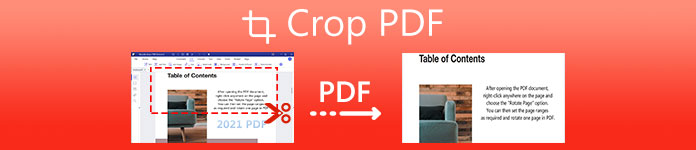
- Deel 1. Hoe u een PDF-bestand bijsnijdt met Adobe Acrobat Pro
- Deel 2. Hoe u PDF-pagina's gratis kunt bijsnijden met online PDF-bijsnijdgereedschappen
- Deel 3. Veelgestelde vragen over het bijsnijden van PDF-bestanden
Deel 1. Hoe u een PDF-bestand bijsnijdt met Adobe Acrobat Pro
U kunt het zichtbare paginagebied aanpassen met de betaalde services van Adobe Acrobat Pro.
Open het PDF-bestand waarvan u de grootte wilt wijzigen in Adobe Acrobat Pro, kies Tools uit het menu en klik op bewerken PDF om de toolset te openen.
Klik Pagina's bijsnijden.
Sleep een rechthoek op de pagina die u wilt bijsnijden en sleep de hoekgrepen om het formaat van de gewenste PDF-pagina te wijzigen.
Dubbelklik op de bijsnijdrechthoek en vervolgens op het Paginavakken instellen dialoogvenster verschijnt, wat betekent dat de pagina moet worden bijgesneden. Klik OK om het bijsnijden te bevestigen of nieuwe selecties te maken door het bijsnijdgebied te overschrijven.
Volg de bovenstaande bewerkingen om een PDF-pagina een voor een bij te snijden. Als alternatief, om alle PDF-pagina's in hetzelfde bijsnijdformaat bij te snijden, stelt u gewoon het paginabereik in of klikt u op Alles voor Pagina Range.
Als u een PDF-bestand bijsnijdt, wordt de bestandsgrootte niet verkleind, omdat de informatie alleen verborgen is en niet wordt verwijderd in Adobe Acrobat Pro. Leer hier om comprimeer een PDF-bestand in een kleiner formaat.
Deel 2. Hoe u PDF-pagina's gratis kunt bijsnijden met online PDF-bijsnijdgereedschappen
Als u niet van plan bent om wat dollars te besteden aan het kopen van Adobe Acrobat Pro, dan is dit onderdeel precies voor u.
Er zijn verschillende online tools voor het bijsnijden van PDF's waarmee u de canvasgrootte van PDF's en de bijsnijdmarges kunt wijzigen. Het belangrijkste is dat ze gratis te gebruiken zijn. Zonder Adobe Acrobat kunt u een PDF-bestand eenvoudig online bijsnijden met de gratis PDF-croppers.
PDF Cropper Tools online
Sejda PDF online bijsnijden
Sejda is een gratis online tool voor PDF-beheer. Het biedt bijna alle bewerkingstools voor PDF, zoals PDF comprimeren, PDF converteren, PDF samenvoegen, PDF bijsnijden en meer.
Het biedt gratis services voor PDF-bestandspagina's tot 200 pagina's of 50 MB en 3 taken per uur.

AvePDF PDF bijsnijden
Net als Sejda is AvePDF een andere gratis online PDF-manager. Het snijdt een PDF-bestand bij met de maximale bestandsgrootte van 500 MB. Of uw PDF-bestand nu lokaal op een Windows- of Mac-computer wordt opgeslagen of in cloudservices zoals Dropbox en Google Drive wordt bewaard, het kan het PDF-bestand gemakkelijk bijsnijden.
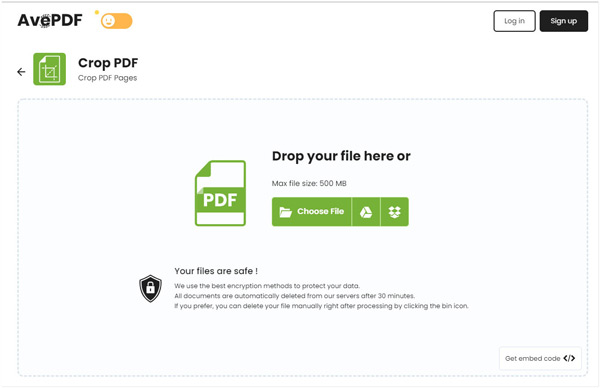
PDF Snoep Crop PDF
PDFCandy is een Sejda-achtige software voor het bijsnijden van PDF. Werkt niet alleen op Windows, Mac, Linux, maar ondersteunt ook iOS en Android. Deze PDF-schaar knipt de delen van alle pagina's in een PDF-bestand zonder enige selectie van een specifieke pagina.
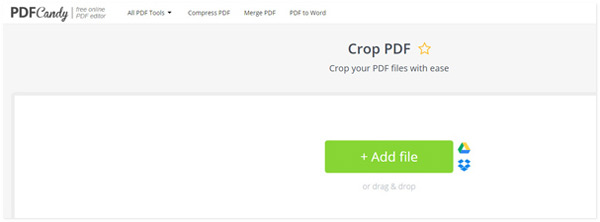
DeftPDF PDF-tool bijsnijden
DeftPDF is een andere online optie voor het bijsnijden van PDF's. Het is gratis om PDF-marges bij te snijden en te verkleinen en het PDF-paginaformaat te wijzigen door bij te snijden. Het kan het hele PDF-document bijsnijden en pagina's afzonderlijk bijsnijden.
De maximale PDF-bestandsgrootte is echter beperkt tot 50 MB en u moet de grote bestandsgrootte comprimeren naar een kleinere met een PDF-compressor voor het uploaden.
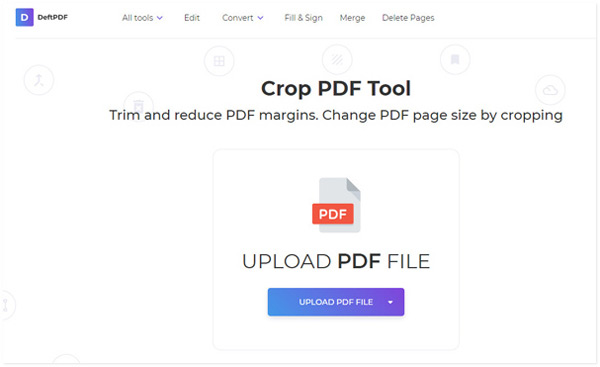
EasyPDF
EasePDF is ook een gratis online tool voor het wijzigen van PDF-bestanden. Het is gemakkelijk en snel om een pdf-bestand te knippen. Het ondersteunt batchbijsnijden om meer PDF-bestanden te uploaden en alle pagina's in één keer bij te snijden. In vergelijking met andere gratis online PDF-croppers is deze tool 100% gratis zonder enige limiet voor grootte of bestandsnummers.
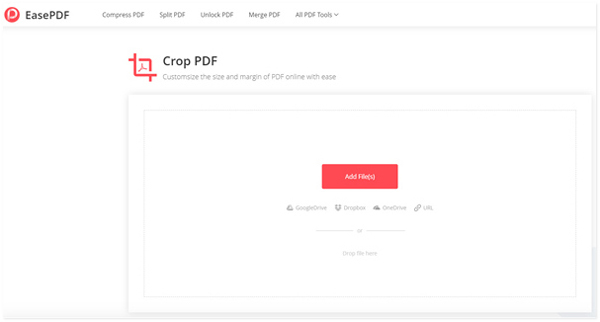
Hoe u online een PDF-bestand kunt bijsnijden
De bovenstaande PDF-bestandscroppers kunnen u helpen het formaat van uw PDF-bestand aan te passen om de marges of handtekeningen te verwijderen. Hier nemen we Sejda als voorbeeld om u te laten zien hoe u een PDF-bestand kunt knippen.
Open deze gratis online PDF-bijsnijder (https://www.sejda.com/crop-pdf) in uw browser op een Windows- of Mac-computer.
Sleep een pdf-bestand vanaf uw computer en zet het neer, of open het vanuit uw cloudservice.

Kies de bijsnijdoptie van Automatisch, Automatische maximale oogstof Bekijk voorbeelden van pagina's en selecteer jij wil.
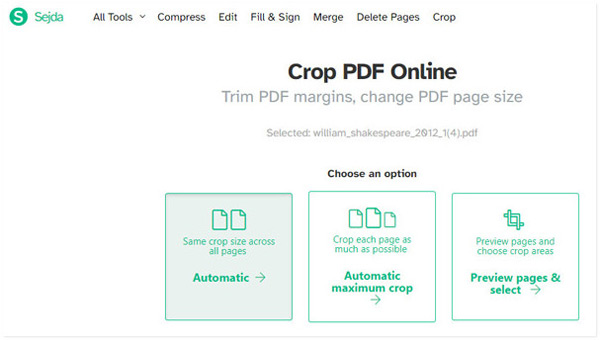
Vervolgens worden de eerste 30 pagina's van een pdf-bestand weergegeven door Blended, Pagina voor pagina or Oneven even zoals je wenst.
Versleep de rechthoek om het bijsnijdgebied te bevestigen en de bijsnijdgrootte voor een individuele pagina in te stellen.
Klik ten slotte op PDF bijsnijden om het PDF-bestand bij te snijden en klik op het Download knop nadat het proces is voltooid om het op uw computer op te slaan.
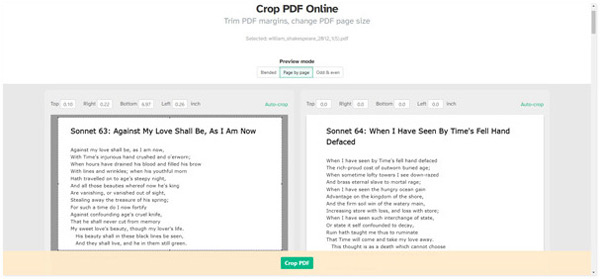
Daarna kunt u het bijgesneden PDF-bestand openen op computer of zet het over naar iPad iPhone om te lezen.
Deel 3. Veelgestelde vragen over het bijsnijden van PDF-bestanden
Heeft Google een pdf-editor?
Nee. Google Drive biedt geen mogelijkheid om pdf's te bewerken en u kunt een pdf-indeling niet wijzigen. Om een PDF-tekst te bewerken of de indeling ervan te wijzigen, moet u PDF naar Word converteren voor verdere bewerking met een PDF naar Word-converter.
Kan ik gratis Adobe Acrobat krijgen?
De Adobe Acrobat biedt een gratis proefversie. Hiermee kunt u de meest recente versie van het programma samen met de volledige functionaliteiten gebruiken. Nadat de gratis proefversie is verlopen, moet u upgraden naar de pro-versie om van alle functies te genieten.
Zijn online PDF-tools veilig?
Het lijkt niet veilig om een vertrouwelijk pdf-bestand online te uploaden om het bij te snijden. Maar die online pdf-kopers beweren dat ze het geüploade pdf-bestand binnen enkele uren zullen verwijderen. U moet twee keer nadenken voordat u een belangrijk PDF-bestand online bijsnijdt.
Conclusie
Er zijn verschillende redenen waarom u PDF-bestandspagina's bijsnijdt. Dit bericht deelt enkele eenvoudige manieren om het formaat van een PDF-bestand te wijzigen met de PDF-bijsnijdsoftware. U kunt de betaalde service van Adobe Acrobat Pro gebruiken om de pagina op uw computer bij te snijden. Als alternatief kunt u het PDF-bestand online uploaden om delen van een PDF-bestand met de gratis croppers te knippen.
Welke manier u ook kiest, u moet zorg dragen voor uw belangrijke PDF-bestanden met vertrouwelijke informatie erin.
Heeft u andere aanbevolen oplossingen om een PDF-bestand bij te snijden?
Laat het ons weten door hieronder uw opmerkingen achter te laten.




